Bài viết gồm những nội dung sau:
A. Thao tác nghe gọi
1. Gọi ra (Click-to-Call)
2. Nhận cuộc gọi
3. Click-to-SMS
B. Cửa sổ iFrame hiển thị thông tin khách hàng
1. Trường hợp số điện thoại đã được lưu ở HubSpot
2. Trường hợp số điện thoại chưa được lưu ở HubSpot
C. Tự động lưu thông tin cuộc gọi
Click vào biểu tượng bên cạnh số điện thoại bạn muốn gọi ở bên ngoài danh sách liên hệ “Contacts” hoặc ở trong một liên hệ cụ thể.
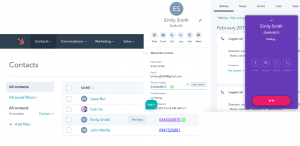
Hình 1. Click-to-Call trên Hubspot
Với Gcalls Plus Extension, khi có cuộc gọi đến, call box sẽ hiện lên để thông báo cho phép bạn trả lời cuộc gọi ngay trên giao diện HubSpot khi khách hàng gọi đến. Nếu bạn đang ở một giao diện làm việc khác, thông báo sẽ hiện ở góc trên cùng bên phải màn hình, bạn có thể click vào đó để được dẫn đến trang HubSpot và trả lời cuộc gọi.
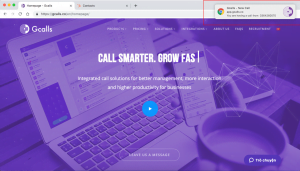
Hình 2. Thông báo cuộc gọi đến dù không ở giao diện Hubspot
Bên cạnh việc nghe gọi, bạn còn có thể gửi tin nhắn trực tiếp trên giao diện của HubSpot. Cách thực hiện cũng tương tự như bấm gọi, bạn chỉ cần rê chuột vào số điện thoại và nhấn vào icon để gửi tin nhắn.
NOTE: Dịch vụ SMS Marketing được cung cấp khi khách hàng có nhu cầu (tham khảo tại đây)
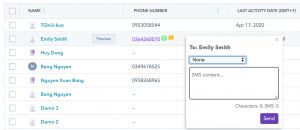
Hình 3. Click biểu tượng SMS để gửi tin nhắn brandname
B. Cửa sổ iFrame hiển thị thông tin khách hàng
1. Trường hợp số điện thoại đã được lưu ở HubSpot
Bất cứ khi nào có cuộc gọi, một cửa sổ “View Profile” sẽ hiện lên ở góc phải màn hình. Từ cửa sổ này, bạn có thể nắm một số thông tin cơ bản của khách hàng, truy cập trang hồ sơ khách hàng, thiết lập mặc định cho phép tự động hoá và đồng bộ.
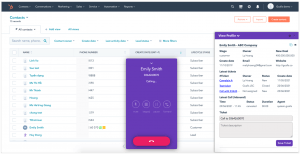
Hình 4. Cửa sổ iFrame hiển thị thông tin khách hàng
Các thành phần của cửa sổ iFrame bao gồm:
- Thông tin ở trường First Name trên HubSpot
- Thông tin ở trường Company Name trên HubSpot
- Thông tin “Lead Stage” của HubSpot
- Thông tin “HubSpot’s Owner” (người phụ trách khách hàng này)
- Thông tin giá trị của Deal gần nhất
- Thông tin ngày tạo contact
- Thông tin địa chỉ email contact
- Thông tin trường “Website”
- Nhấp vào biểu tượng này con mắt bạn sẽ truy cập được trang hồ sơ khách hàng
- Thông tin lịch sử 3 ticket gần nhất: Name, Owner, Create date, Status
- Thông tin cuộc gọi gần nhất, bao gồm: Thời gian, Trạng thái, Thời lượng, Nhân viên
- Cho phép tạo ticket mới trên HubSpot (Service -> Tickets)
- Phần thiết lập một số chức năng mặc định. Để truy cập phần thiết lập này, nhấp vào biểu tượng “Settings” ở góc phải iFrame.
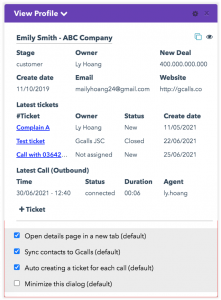
Hình 5. Các cài đặt mặc định
- Open details page in a new tab (default): Cho phép tự động mở trang hồ sơ khách hàng bất cứ khi nào có cuộc gọi
- Sync contacts to Gcalls (default): Cho phép tự đồng bộ thông tin liên hệ bất cứ khi nào có cuộc gọi
- Auto creating a ticket for each call (default): Sau khi mỗi cuộc gọi kết thúc, một ticket mới sẽ được tự động tạo trên mục Tickets của HubSpot, với tiêu đề mặc định là “Call to <số điện thoại>” với cuộc gọi đi và “Call from <số điện thoại>” với cuộc gọi đến
- Minimize this dialog (default): Cho phép luôn luôn thu nhỏ cửa sổ iFrame
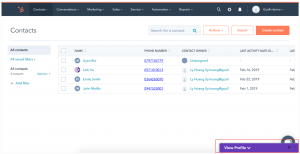
Hình 6. Thu nhỏ cửa sổ iFrame
2. Trường hợp số điện thoại chưa được lưu ở HubSpot
- Call box hiển thị thông tin được lưu ở Gcalls
- iFrame cho phép một số thao tác trong hoặc sau cuộc gọi:
– Điền tên khách hàng và bấm dấu (+) để tạo Contact đó trong HubSpot gồm tên đã nhập và số điện thoại
– Chọn biểu tượng sao chép để tự động tạo Contact trên HubSpot với thông tin được sao chép từ Gcalls (nếu có).
– Tạo ticket với số đang có cuộc gọi
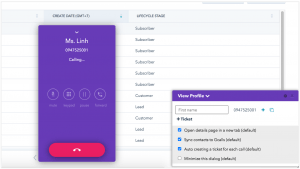
Hình 7. Tạo contact mới ngay trên iFrame
C. Tự động lưu thông tin cuộc gọi
Sau mỗi cuộc gọi, lịch sử cuộc gọi sẽ được tự động lưu lại trong trang hồ sơ khách hàng, mục “Calls”. Cuộc gọi cũng được lưu đồng bộ ở ứng dụng Gcalls Plus Webphone (https://app.gcalls.co/).
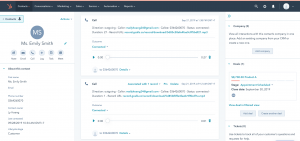
Hình 8. Thông tin cuộc gọi được lưu lại trên trang hồ sơ khách hàng ở HubSpot
Sau mỗi cuộc gọi kết thúc, lịch sử cuộc gọi cũng được lưu lại trên Dashboard của Gcalls một cách tập trung, bao gồm ghi âm và thông tin chi tiết, cho phép người dùng truy cập bất cứ lúc nào để xem và đánh giá hoạt động của tổng đài.
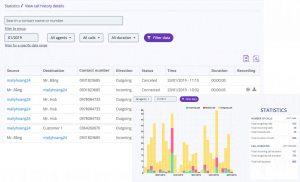
Hình 9. Lịch sử cuộc gọi được lưu tập trung ở giao diện Gcalls
Last modified: August 21, 2022
